Win8电脑时间不对?手把手教你一键校准时间
时间:2025-06-17 17:16:20 453浏览 收藏
还在为Win8电脑时间不同步而烦恼吗?别担心,本文为你提供了一份详尽的Win8时间校准指南,手把手教你快速解决时间不同步的问题。从检查Internet时间同步设置、确保网络连接正常,到手动调整时间、重启Windows Time服务,再到修改注册表优化同步效果,甚至更换主板电池,我们为你提供了多种解决方案。如果你的Win8电脑时间总是慢或快,不妨按照本文的步骤逐一排查,轻松告别时间困扰!同时,我们也分析了时间同步失败的常见原因,助你更好地理解和解决问题。
Win8电脑系统时间不同步的解决方法包括:1.检查并调整Internet时间同步设置,必要时更换时间服务器;2.确保网络连接正常;3.手动调整时间和关闭自动设置选项;4.确认时区设置正确;5.重启Windows Time服务;6.检查防火墙是否阻止时间同步;7.更新网卡驱动;8.运行SFC命令修复系统文件;9.排查网络或服务器可用性;10.修改注册表参数以优化同步效果;11.若同步后仍不准,考虑更换主板电池或使用第三方软件。

调整Win8电脑系统时间不同步,关键在于检查时间同步设置、网络连接,以及必要时手动调整。时间校准失败通常与这些因素有关。

解决方案

检查Internet时间同步设置: 右键点击任务栏右下角的时间显示,选择“调整日期/时间”。在弹出的窗口中,切换到“Internet时间”选项卡,点击“更改设置”。确保“与Internet时间服务器同步”被勾选。如果已勾选,尝试更换服务器,例如从
time.windows.com改为time.nist.gov,然后点击“立即更新”。有时,Windows自带的服务器可能不稳定,更换一个可以提高成功率。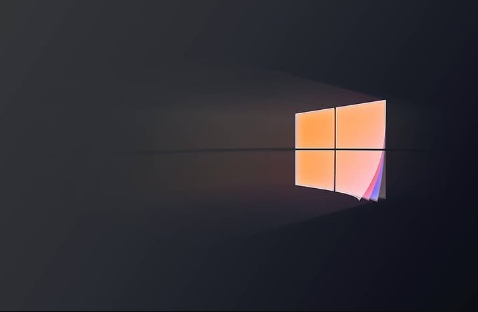
检查网络连接: 确保你的电脑已连接到互联网。时间同步需要通过网络与时间服务器通信。可以尝试打开浏览器,访问任意网站,确认网络连接正常。如果使用的是Wi-Fi,检查Wi-Fi信号强度。
手动调整时间: 如果Internet时间同步失败,可以手动调整时间。在“日期和时间”窗口中,关闭“自动设置时间”和“自动设置时区”选项。然后,点击“更改”按钮,手动设置正确的日期和时间。
检查时区设置: 确保时区设置正确。错误的的时区会导致时间显示不正确。在“日期和时间”窗口中,确认时区设置与你所在的地理位置相符。
重启Windows Time服务: Windows Time服务负责同步系统时间。有时,重启该服务可以解决时间同步问题。按下
Win + R键,输入services.msc,打开服务管理器。找到“Windows Time”服务,右键点击,选择“重新启动”。如果服务未启动,则选择“启动”。检查防火墙设置: 防火墙可能会阻止Windows Time服务与时间服务器通信。检查你的防火墙设置,确保允许Windows Time服务访问互联网。
更新网卡驱动: 虽然可能性较小,但过时的网卡驱动有时也会导致网络连接不稳定,从而影响时间同步。更新你的网卡驱动到最新版本。
运行系统文件检查器 (SFC): 系统文件损坏也可能导致时间同步问题。打开命令提示符(以管理员身份运行),输入
sfc /scannow,等待扫描完成。SFC会检查并修复损坏的系统文件。
Win8电脑时间同步失败的常见原因分析
网络问题、服务器故障、系统设置错误、服务未运行,甚至病毒感染都可能导致时间同步失败。要排查问题,需要逐一检查上述因素。
如何判断时间同步服务器是否可用?
可以使用ping命令测试时间同步服务器的连通性。打开命令提示符,输入ping time.windows.com(或你使用的其他时间服务器地址),如果能收到回复,则说明服务器可用。如果ping不通,可能是服务器故障或网络问题。
修改注册表解决Win8时间同步问题
有时候,修改注册表可以解决一些顽固的时间同步问题。打开注册表编辑器(regedit),定位到HKEY_LOCAL_MACHINE\SYSTEM\CurrentControlSet\Services\W32Time\Config。修改以下键值:
AnnounceFlags:设置为5UpdateInterval:设置为100 (十六进制,表示100秒)
然后,重启Windows Time服务。请谨慎修改注册表,错误的操作可能导致系统不稳定。修改前最好备份注册表。
Win8时间同步后仍然不准怎么办?
即使时间同步成功,如果电脑硬件时钟存在偏差,时间仍然可能不准。可以考虑更换主板电池,或者使用第三方时间同步软件,这些软件通常提供更精确的时间同步功能。
今天关于《Win8电脑时间不对?手把手教你一键校准时间》的内容介绍就到此结束,如果有什么疑问或者建议,可以在golang学习网公众号下多多回复交流;文中若有不正之处,也希望回复留言以告知!
-
501 收藏
-
501 收藏
-
501 收藏
-
501 收藏
-
501 收藏
-
467 收藏
-
315 收藏
-
171 收藏
-
210 收藏
-
457 收藏
-
482 收藏
-
220 收藏
-
149 收藏
-
297 收藏
-
177 收藏
-
488 收藏
-
253 收藏
-

- 前端进阶之JavaScript设计模式
- 设计模式是开发人员在软件开发过程中面临一般问题时的解决方案,代表了最佳的实践。本课程的主打内容包括JS常见设计模式以及具体应用场景,打造一站式知识长龙服务,适合有JS基础的同学学习。
- 立即学习 543次学习
-

- GO语言核心编程课程
- 本课程采用真实案例,全面具体可落地,从理论到实践,一步一步将GO核心编程技术、编程思想、底层实现融会贯通,使学习者贴近时代脉搏,做IT互联网时代的弄潮儿。
- 立即学习 516次学习
-

- 简单聊聊mysql8与网络通信
- 如有问题加微信:Le-studyg;在课程中,我们将首先介绍MySQL8的新特性,包括性能优化、安全增强、新数据类型等,帮助学生快速熟悉MySQL8的最新功能。接着,我们将深入解析MySQL的网络通信机制,包括协议、连接管理、数据传输等,让
- 立即学习 500次学习
-

- JavaScript正则表达式基础与实战
- 在任何一门编程语言中,正则表达式,都是一项重要的知识,它提供了高效的字符串匹配与捕获机制,可以极大的简化程序设计。
- 立即学习 487次学习
-

- 从零制作响应式网站—Grid布局
- 本系列教程将展示从零制作一个假想的网络科技公司官网,分为导航,轮播,关于我们,成功案例,服务流程,团队介绍,数据部分,公司动态,底部信息等内容区块。网站整体采用CSSGrid布局,支持响应式,有流畅过渡和展现动画。
- 立即学习 485次学习
